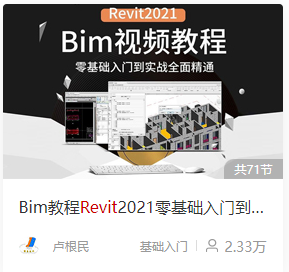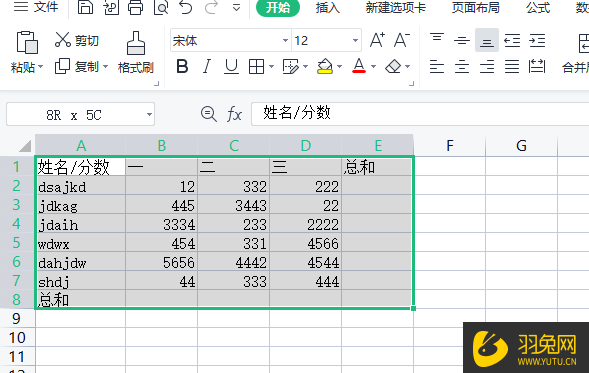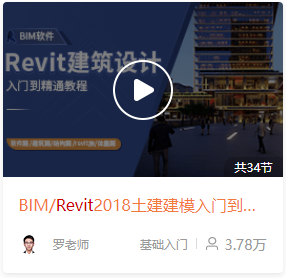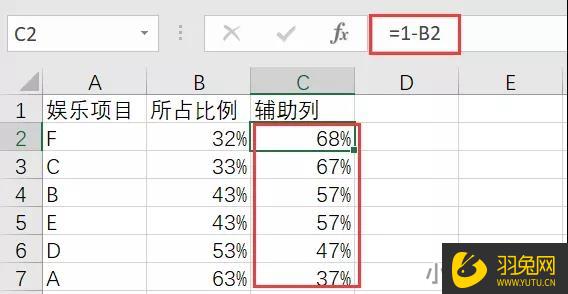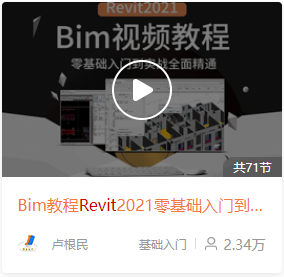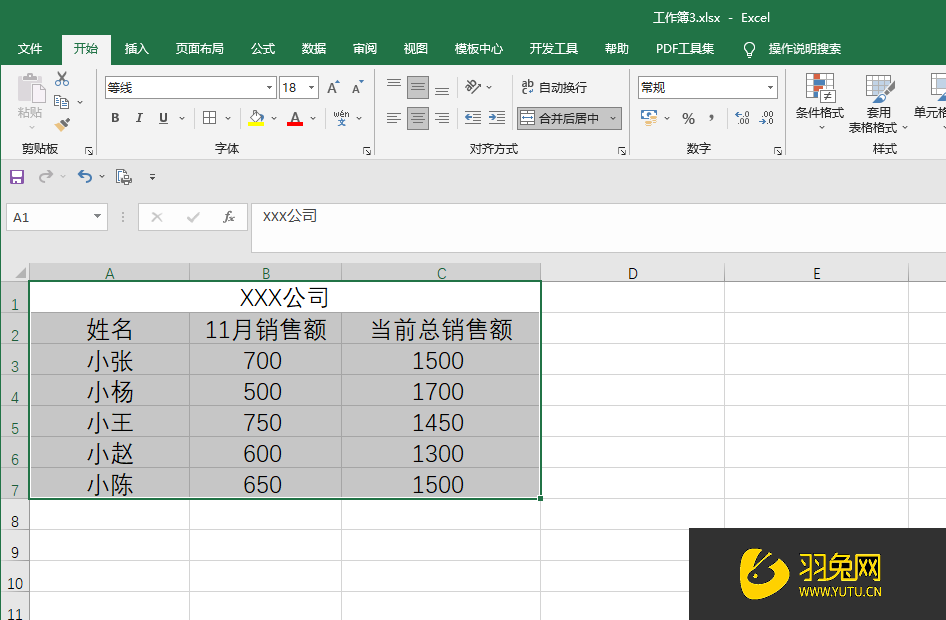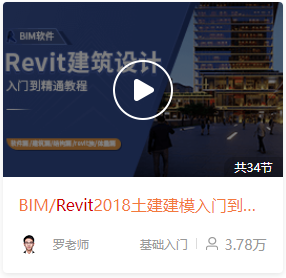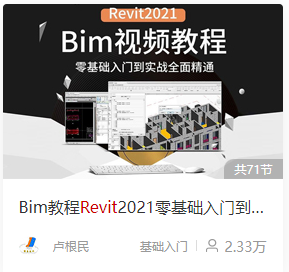Excel表格怎样制作双层分类柱形图(excel双层柱型图)优质
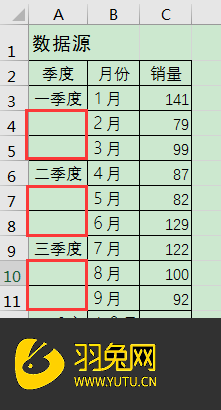
Excel表格制作双层分类柱形图的方法:
制作双层分类柱形图的关键是要先对数据源进行整理。在第一层级分类的数据中利用辅助空单元格划分数据区域。让Excel自动识别出每一块区域。
操作步骤
1。选中A2:C14单元格区域。单击[插入]选项卡[图表]功能组中的[插入柱形图或条形图]按钮。在下拉列表中选择[二维柱形图]中的第一个图标。即可在工作表中插入簇状柱形图。
2。观察上一步操作后的图表。可见横坐标轴标签已经分为两层显示。下层为季度。上层为月份。但是。此时月份标签文字不在同一行显示。不方便阅读。需要进行调整。
选中图表。按住图表右边框中的白色圆圈不放往右拖动。可将图表整体宽度增大。使月份标签文字在同一行内显示出来。
3。最后。根据实际需要对图表标题。位置。网格线等细节进行调整。最终效果如下图。
更多精选教程文章推荐
以上是由资深渲染大师 小渲 整理编辑的,如果觉得对你有帮助,可以收藏或分享给身边的人
本文标题:Excel表格怎样制作双层分类柱形图(excel双层柱型图)
本文地址:http://www.hszkedu.com/49305.html ,转载请注明来源:云渲染教程网
友情提示:本站内容均为网友发布,并不代表本站立场,如果本站的信息无意侵犯了您的版权,请联系我们及时处理,分享目的仅供大家学习与参考,不代表云渲染农场的立场!
本文地址:http://www.hszkedu.com/49305.html ,转载请注明来源:云渲染教程网
友情提示:本站内容均为网友发布,并不代表本站立场,如果本站的信息无意侵犯了您的版权,请联系我们及时处理,分享目的仅供大家学习与参考,不代表云渲染农场的立场!